win7电脑的任务栏图标怎么拆开-Windows7系统拆开任务栏图标方法介绍
在使用windows7电脑的时候我们可能会打开多个相同的程序,而系统在任务栏上会自动将这几个相同程序合并成一个显示,能很好的介绍任务栏空间,但是有的用户感觉这种方式有些影响使用,不太好切换,因此想将任务栏图标拆开。为此下面我就给大家介绍下在windows7系统中怎么将任务栏图标拆开,有需要的用户一起来看看吧。
小编推荐:windows7 32位纯净版系统下载
小编推荐:windows7 64位纯净版系统下载

Windows7系统拆开任务栏图标方法介绍
1、在桌面任务栏的空白处右击,在弹出的窗口中选择【属性】
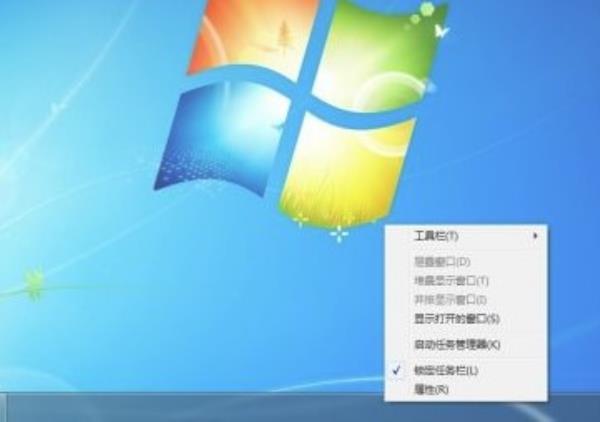
2、在【任务栏和开始菜单属性】的【任务栏】选项卡中将【任务栏按钮】展开,选择【从不】或者选择【当任务栏被占满时合并】,前者是无论什么情况都拆分显示,后者是任务栏还空余的时候分开显示,任务栏空间不够用的时候会合并成一个图标显示
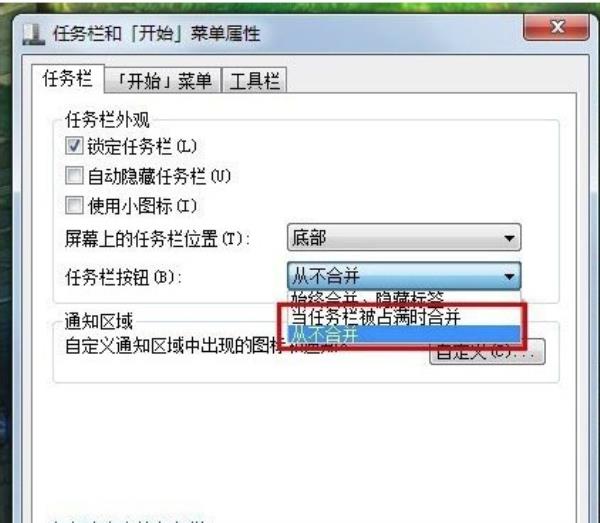
3、设置完成后点击【确定】即可
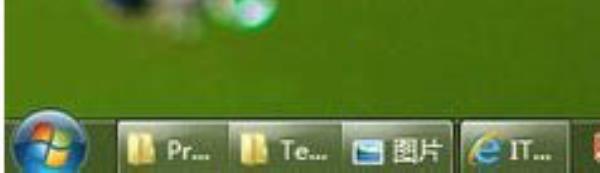
以上就是小编整理的关于Windows7系统拆开任务栏图标方法介绍的相关内容,想了解更多的相关资讯与攻略请关注本网站。




















